
Wallet (anciennement appelé Passbook) est une application pratique mais sous-estimée qui est pré-installé sur iOS. C'est celui avec l'icône de détenteur de la carte que vous avez probablement enterré dans un dossier de choses que vous n'utilisez jamais.
L'application est parfaite pour garder les laissez-passer d'événement, les billets de voyage, les cartes de fidélité, et plus accessible et prête à afficher à tout moment. Apple se réfère à ces cartes d'information en tant que «passes».
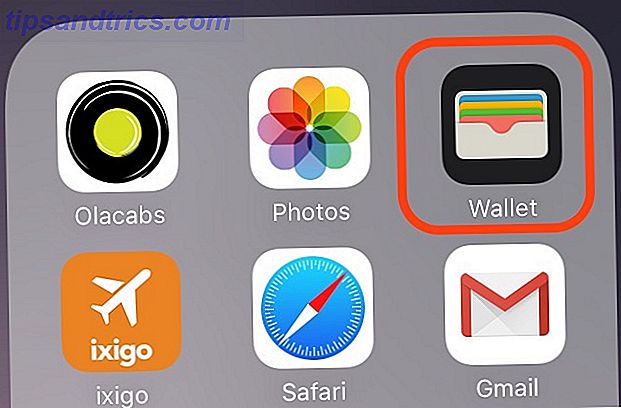
Aujourd'hui, nous verrons comment ajouter des passes à Wallet et ce que vous pouvez faire d'autre avec eux. Nous avons couvert l'aspect Apple Pay de Wallet avant d'utiliser Apple Pay pour acheter des choses avec votre iPhone Comment utiliser Apple Pay pour acheter des choses avec votre iPhone Votre iPhone sera peut-être le seul appareil dont vous avez besoin pour acheter des produits et services, mais vous devez d'abord utiliser Apple Pay. Lire la suite, nous allons donc laisser cela dans cet article.
Ajouter un pass au portefeuille
L'ajout d'un pass à Google Wallet est facile, mais il n'est pas toujours évident de le faire. C'est parce que le flux de travail impliqué n'est pas prévisible à la fois. Vous verrez ce que nous entendons par là lorsque nous explorerons les trois façons d'ajouter une passe à Wallet.
1. En scannant un code
À partir de l'écran d'accueil de Wallet, il est clair que la lecture d'un code à barres est une façon d'ajouter une passe. Tapez sur le lien Scan Code pour commencer. La capture ici est que Wallet identifie les codes uniquement de certaines marques / magasins, mais ne laissez pas cela vous déranger. Installez Pass2U Wallet (gratuit) et vous pouvez même apporter des codes à barres non pris en charge dans Wallet en les scannant d'abord dans le portefeuille Pass2U.
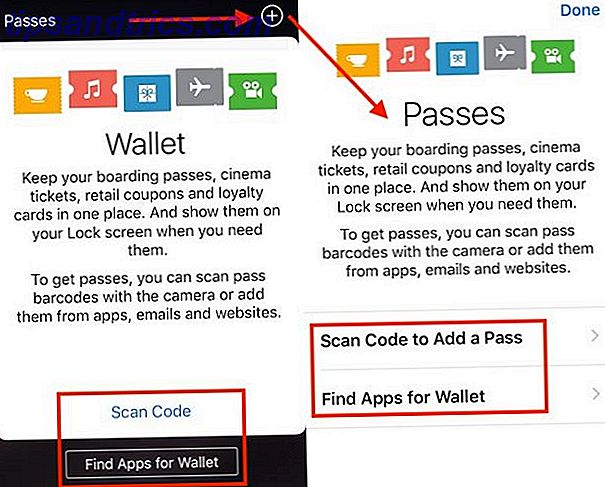
2. À partir d'une application prise en charge
La deuxième option de l'écran d'accueil de Google Wallet ( Rechercher des applications pour Wallet ) vous permet d'accéder à la liste des principales applications prises en charge par Wallet. Installez l'une de ces applications ou toute autre application prise en charge par Wallet et recherchez l'option "Ajouter au portefeuille". C'est la partie difficile et vous devrez peut-être chercher un peu pour cette option, car il vit dans un endroit différent dans chaque application.
Comme vous pouvez le voir dans la capture d'écran ci-dessous, différentes applications ont des noms différents pour le bouton "Ajouter au portefeuille". Appuyez sur ce bouton une fois que vous l'avez trouvé et les informations de passe correspondantes s'afficheront dans Google Portefeuille une fois que vous aurez confirmé la demande d'ajout.
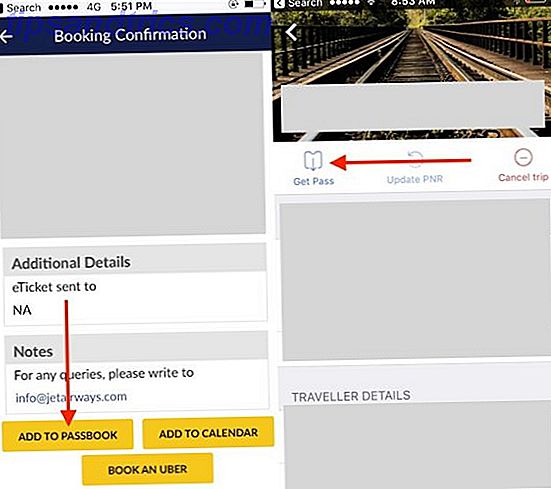
3. À partir d'un fichier de passe
Dans l'application de messagerie de votre téléphone, ouvrez un e-mail de confirmation de réservation pour un vol ou un événement et vérifiez s'il contient une pièce jointe avec une extension .PKPASS. Si c'est le cas, appuyez sur ce fichier pour le télécharger. Vous verrez alors automatiquement un aperçu de la passe avec un bouton Ajouter en haut à droite, ce qui vous permet d'ajouter la passe à Wallet.
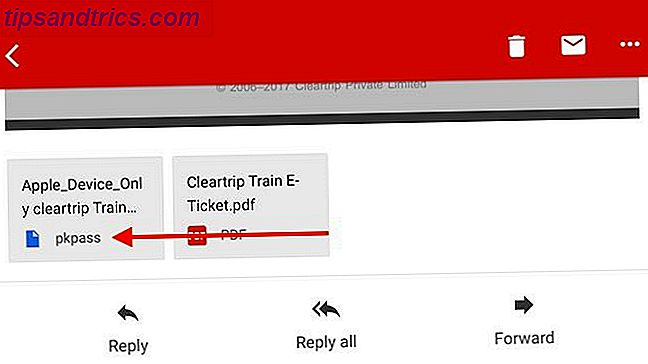
Vous pouvez également afficher les fichiers .PKPASS sur Android. Vous aurez besoin d'une application de livret comme celles que nous avons mentionnées dans la section Portefeuille pour Android ci-dessous.
Réorganiser les passes
Les passes s'empilent dans Wallet dans le même ordre que vous les ajoutez, les plus récentes étant en haut de la pile. Il est utile de les réorganiser dans l'ordre dans lequel vous en aurez besoin, et iOS vous permet de le faire. Appuyez, maintenez, et laissez tomber un laissez-passer au bon endroit et il apparaît là-bas! Si vous avez des difficultés à activer la fonction glisser-déposer 4 Applications pratiques de transfert de données par glisser-déposer Mac 4 Applications pratiques de transfert de données par Mac Glisser-déplacer Les menus, les boutons et les raccourcis-clavier sont déroutants. Essayez de glisser-déposer pour un flux de production plus rapide. En savoir plus, essayez de maintenir votre doigt sur la passe pendant quelques secondes avant de la faire glisser.
Si vous avez, par exemple, réservé des billets d'avion pour votre famille, vous aurez la possibilité d'ajouter des laissez-passer pour chacun d'entre eux à Wallet sur votre téléphone. Ces passes s'empilent en un paquet séparé et vous pouvez les voir une à la fois en les balayant à gauche et à droite.
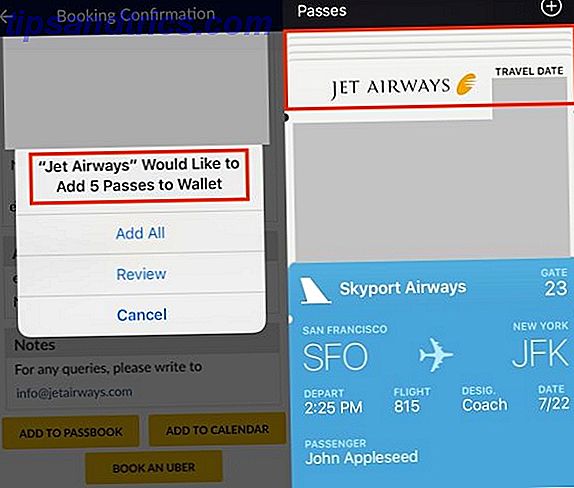
Afficher, partager et supprimer un pass
Appuyez sur une passe pour afficher ses détails et encore une fois si vous voulez revenir à la pile de passes. Dans la vue "complète" d'un passage, vous verrez les détails les plus importants qui vont avec. Par exemple, pour les laissez-passer de billets d'avion, vous verrez le numéro de vol, les dates et heures de départ et d'arrivée, le nom du passager, etc.
Lorsque vous consultez une carte, faites attention à l'icône d'information " i " en bas à droite. Appuyez dessus pour révéler des informations supplémentaires, telles que les numéros de siège pour les laissez-passer liés au voyage.
Pour certains passages, vous pouvez même voir un commutateur Mises à jour automatiques dans la section d'informations. Avec ce commutateur sur ON - et c'est par défaut - vous n'avez pas à vous soucier des mises à jour manquantes sur les horaires de vol et autres.
Par mesure de prudence, vous souhaiterez peut-être actualiser les passes manuellement lorsque vous les consultez, en particulier celles qui sont sensibles au facteur temps. C'est aussi facile que de placer votre doigt en haut de la passe (dans la section info) et de le tirer vers le bas pour le libérer.
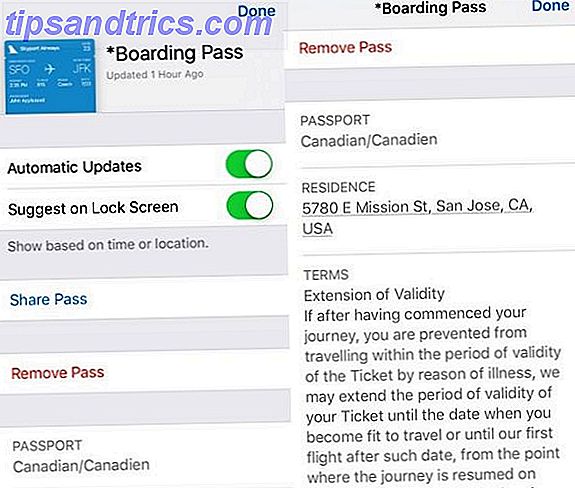
La section d'information est également où vous avez la possibilité de partager le laissez-passer avec un ami ou un membre de la famille. Appuyez sur Partager le partage et vous verrez le menu Partager standard que vous avez l'habitude de voir dans la plupart de vos applications iOS.
Appuyez sur le bouton Supprimer le badge pour supprimer un pass du portefeuille à tout moment. La suppression des passes expirées n'est pas automatique, ce qui est probablement une bonne chose. Vous devrez supprimer chaque passe vous-même après la fin de sa validité. Il est dommage que vous ne pouvez pas supprimer les passes en vrac.
iPhone doit être un moyen de supprimer les passes de l'application Google Wallet du passé avec un seul robinet.
- Shit Jayesh dit (@jayeshb_bot) 15 mars 2017
Afficher les laissez-passer sur l'écran de verrouillage
Pour certaines passes, outre les options de partage et de suppression dans le panneau d'informations, vous trouverez un bouton Suggérer sur l'écran de verrouillage . Si vous activez cette option, Wallet vous rappelle au bon moment qu'un film, un événement, un voyage ou similaire arrive en affichant la passe correspondante sur votre écran de verrouillage. Utile? Absolument! Terrifiant? Oui encore.
Si vous préférez chercher vous-même, vous pouvez empêcher Wallet de suggérer l'un d'eux sur l'écran de verrouillage en fonction de son emplacement. Il est temps d'arrêter de désactiver le GPS sur votre iPhone Il est temps d'arrêter Désactiver le GPS sur votre iPhone Que ce soit pour préserver l'autonomie de la batterie ou pour empêcher la NSA de suivre chacun de vos mouvements, il est probable vos raisons pour paralyser la capacité de votre iPhone à vous localiser ne sont pas justifiées. Lire la suite . Sélectionnez l'option Jamais sous Paramètres> Confidentialité> Services de localisation> Portefeuille et vous êtes tous définis.
En général, laisser vos laissez-passer accessibles sur l'écran de verrouillage constitue un risque pour la sécurité. Il n'y a pas de barrière d'authentification pour protéger les informations qu'ils contiennent. Bien sûr, c'est à vous de décider si certains types de passes sont suffisamment inoffensifs pour s'afficher sur l'écran de verrouillage. Prenez le contrôle des notifications iOS sur votre iPhone ou iPad Prenez le contrôle des notifications iOS sur votre iPhone ou iPad Votre iPhone peut vous informer à propos de n'importe quoi, mais laissé décoché, cette fonctionnalité peut rapidement devenir hors de contrôle. Voici comment rendre les notifications utiles à nouveau. Lire la suite .
Dans tous les cas, pour les applications avec des données sensibles, vous pouvez arrêter l'affichage de tout type d'alerte sur l'écran de verrouillage. Pour ce faire, ouvrez les paramètres individuels de l'application à partir de Paramètres, et sous Notifications, désactivez l'option Afficher sur l'écran de verrouillage .
Portefeuille ouvert Super Quick
Si vous voulez un accès rapide à Wallet, vous pouvez l'obtenir en double-cliquant sur le bouton Accueil. Vous devez d'abord vous assurer que le bouton du bouton d'accueil Double-Clic sous Paramètres> Portefeuille et Apple Pay est activé, ce qui devrait être le cas par défaut.
Sur certains téléphones, ce paramètre apparaît sous Portefeuille sous Paramètres> ID tactile et mot de passe> Autoriser l'accès lorsqu'il est verrouillé .
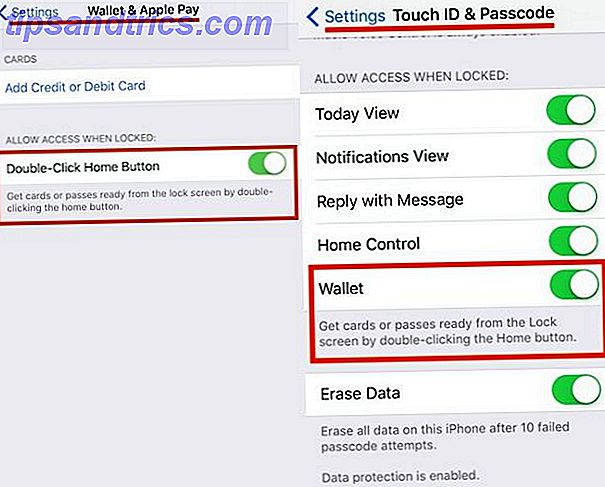
Malheureusement, je n'ai pas pu obtenir la fonction double-clic sur mon téléphone (iPhone SE, iOS 10). Il s'avère que d'autres utilisateurs d'iPhone ont également rencontré ce problème.
Bien sûr, vous pouvez également accéder à Wallet en balayant de gauche à droite sur une passe affichée sur l'écran de verrouillage.
Rappelez-vous, le double-clic sur le bouton Accueil n'est pas nécessaire si vous utilisez Wallet pour payer quelque chose avec une carte Apple Pay. Tenez votre téléphone près du terminal de point de vente 9 façons impressionnantes d'utiliser NFC qui impressionnera vos amis 9 manières impressionnantes d'utiliser NFC qui impressionnera vos amis Si vous pensiez que NFC n'était rien de plus qu'un gadget, détrompez-vous. Il peut faire beaucoup de choses cool que vous ne saviez probablement pas était même possible. En savoir plus et Wallet / Apple Pay s'affiche automatiquement, prêt pour l'authentification Touch ID.
Portefeuille pour Android
Si vous possédez également un appareil Android et que vous souhaitez que Google Play Store soit doté d'une ou deux applications semblables à Google Portefeuille, vous serez heureux de savoir que c'est le cas. Nos trois meilleurs choix sont Wallet, WalletPasses et PassAndroid Passbook Viewer. Parmi les applications de livrets basés sur Android, Wallet semble être le plus proche de son homonyme iOS. Cependant, il n'est pas associé à Apple.
Je souhaite vraiment que Android ait une fonctionnalité moitié moins bonne que le Passbook / Wallet d'Apple. J'utilise mon iPod Touch pour les cartes d'embarquement. Santé mentale!
- «rit abides» ???? (@rit) 2 novembre 2015
Qu'y a-t-il dans votre portefeuille?
Si Apple Pay n'est pas disponible dans votre lieu de résidence, votre expérience Google Wallet peut différer de celle d'une personne résidant dans une région Apple Pay. Par exemple, certaines fonctionnalités / paramètres du portefeuille peuvent se trouver dans un emplacement différent ou, dans certains cas, être totalement absents.
Je n'ai même pas de section Wallet & Apple Pay dans les paramètres de mon iPhone, mais je pense toujours que Wallet peut être utile pour tous les utilisateurs d'iPhone!
Avez-vous essayé Wallet ou est-ce une de ces applications iOS par défaut inutilisées qui se trouvent sur l'écran de votre iPhone? Dites-nous ce que vous en pensez.

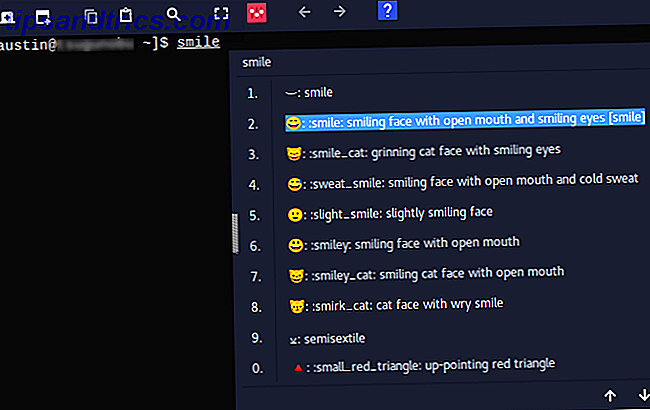
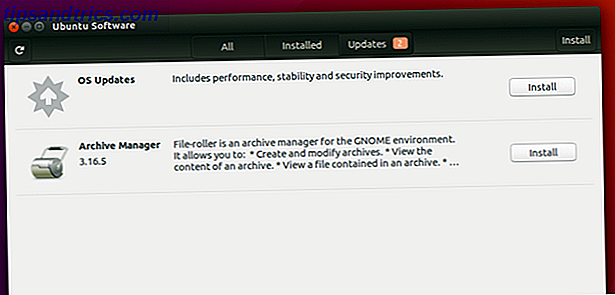
![Monter n'importe quel fichier d'archive en deux clics [Ubuntu]](https://www.tipsandtrics.com/img/linux/153/mount-any-archive-file-two-clicks.png)